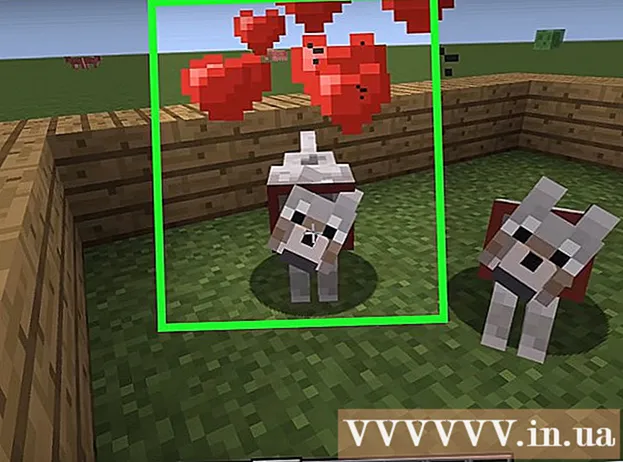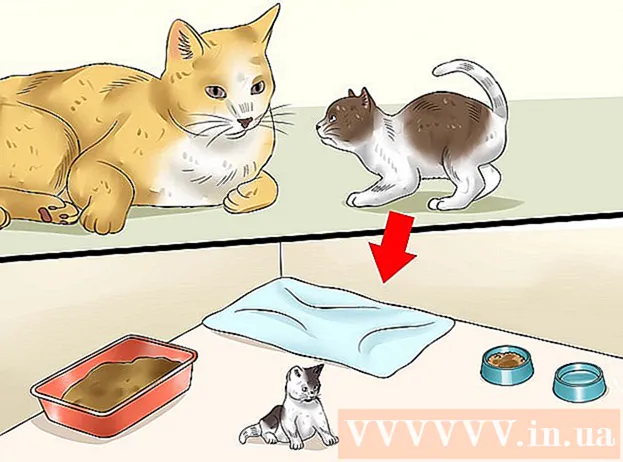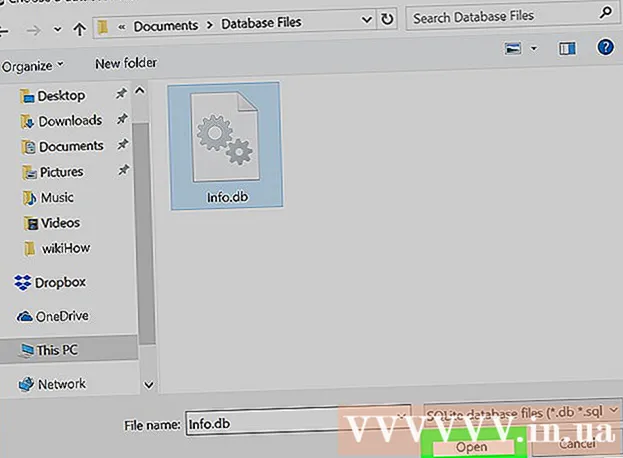Аўтар:
Eugene Taylor
Дата Стварэння:
12 Жнівень 2021
Дата Абнаўлення:
1 Ліпень 2024

Задаволены
Убудовы дапамагаюць Google Chrome і іншым аглядальнікам апрацоўваць спецыяльныя тыпы вэб-кантэнту. Тыпамі, якія падтрымлівае Google Chrome, з'яўляюцца: Adobe Flash Player, Adobe Reader, Java, Real Player, QuickTime і Microsoft Silverlight. Калі для адкрыцця вэб-старонкі патрабуецца убудова, вам будзе паведамлена пра гэта, вам трэба будзе ўсталяваць або абнавіць убудову для прагляду спецыяльнага змесціва.
Крок
Спосаб 1 з 2: Уключыце убудовы
 Запусціце Google Chrome. Знайдзіце Google Chrome на сваім кампутары і адкрыйце праграму. Цяпер запусціцца вэб-аглядальнік.
Запусціце Google Chrome. Знайдзіце Google Chrome на сваім кампутары і адкрыйце праграму. Цяпер запусціцца вэб-аглядальнік.  Перайдзіце ў налады. Націсніце на кнопку з трыма гарызантальнымі лініямі ў правым верхнім куце, каб адкрыць галоўнае меню. Пракруціце ўніз і націсніце Налады. Старонка налад адкрыецца ў новай укладцы.
Перайдзіце ў налады. Націсніце на кнопку з трыма гарызантальнымі лініямі ў правым верхнім куце, каб адкрыць галоўнае меню. Пракруціце ўніз і націсніце Налады. Старонка налад адкрыецца ў новай укладцы.  Прагляд дадатковых налад. Пракруціце ўніз і націсніце на спасылку "Паказаць дадатковыя налады ...". Гэта пашырыць агляд налад з дадатковымі наладамі.
Прагляд дадатковых налад. Пракруціце ўніз і націсніце на спасылку "Паказаць дадатковыя налады ...". Гэта пашырыць агляд налад з дадатковымі наладамі.  Перайдзіце ў налады змесціва. Пракруціце да раздзела "Прыватнасць" і націсніце кнопку "Налады змесціва ...". Цяпер адкрыецца маленькае акно з наладамі, звязанымі з вэб-змесцівам, такімі як файлы cookie, выявы, JavaScript, апрацоўшчыкі, убудовы, усплывальныя вокны і шмат іншых.
Перайдзіце ў налады змесціва. Пракруціце да раздзела "Прыватнасць" і націсніце кнопку "Налады змесціва ...". Цяпер адкрыецца маленькае акно з наладамі, звязанымі з вэб-змесцівам, такімі як файлы cookie, выявы, JavaScript, апрацоўшчыкі, убудовы, усплывальныя вокны і шмат іншых.  Уключыць убудовы. Націсніце опцыю «Аўтаматычна запускаць (рэкамендуецца)» у раздзеле Убудовы. Гэта гарантуе, што Google Chrome можа выконваць усе тыпы убудоў.
Уключыць убудовы. Націсніце опцыю «Аўтаматычна запускаць (рэкамендуецца)» у раздзеле Убудовы. Гэта гарантуе, што Google Chrome можа выконваць усе тыпы убудоў. - Вы таксама можаце кантраляваць, якія ўбудовы запускаюцца, націснуўшы опцыю "Націсніце для прайгравання". Затым Google Chrome заблакуе ўсе ўбудовы, але вы можаце ўключыць іх, націснуўшы на значок убудовы.
- Калі вы хочаце, вы можаце праглядзець усе ўбудовы, якія ў цяперашні час ёсць у Google Chrome, перайшоўшы ў раздзел "chrome: // plugins /" у адраснай радку.
Спосаб 2 з 2: Дадайце і запусціце убудовы
 Перайдзіце на сайт, які патрабуе убудовы. Напрыклад, калі вы хочаце паглядзець трэйлеры на http://trailers.apple.com/, вам патрэбен убудова Quicktime.
Перайдзіце на сайт, які патрабуе убудовы. Напрыклад, калі вы хочаце паглядзець трэйлеры на http://trailers.apple.com/, вам патрэбен убудова Quicktime.  Дачакайцеся паведамлення. Калі адкрытая вэб-старонка выявіць, што для загрузкі змесціва неабходны пэўны убудова, ён праверыць, ці ёсць у Google Chrome неабходны убудова. Калі няма, уверсе з'явіцца апавяшчэнне.
Дачакайцеся паведамлення. Калі адкрытая вэб-старонка выявіць, што для загрузкі змесціва неабходны пэўны убудова, ён праверыць, ці ёсць у Google Chrome неабходны убудова. Калі няма, уверсе з'явіцца апавяшчэнне.  Усталюйце убудова. Націсніце кнопку "Усталяваць убудову" альбо "Абнавіць убудову". Убудова загружаецца для Google Chrome і ўсталёўваецца.
Усталюйце убудова. Націсніце кнопку "Усталяваць убудову" альбо "Абнавіць убудову". Убудова загружаецца для Google Chrome і ўсталёўваецца. - Некаторыя ўбудовы патрабуюць загрузкі і ўстаноўкі файла ўсталёўкі.
 Перазапусціце Google Chrome. Пасля завяршэння ўстаноўкі зачыніце ўсе адкрытыя вокны і выйдзіце з Google Chrome. Перазапусціце браўзэр, каб пераканацца, што ўбудова была ўсталявана правільна. Цяпер вы можаце вярнуцца на вэб-сайт, каб даведацца, ці загружаецца вэб-кантэнт.
Перазапусціце Google Chrome. Пасля завяршэння ўстаноўкі зачыніце ўсе адкрытыя вокны і выйдзіце з Google Chrome. Перазапусціце браўзэр, каб пераканацца, што ўбудова была ўсталявана правільна. Цяпер вы можаце вярнуцца на вэб-сайт, каб даведацца, ці загружаецца вэб-кантэнт.